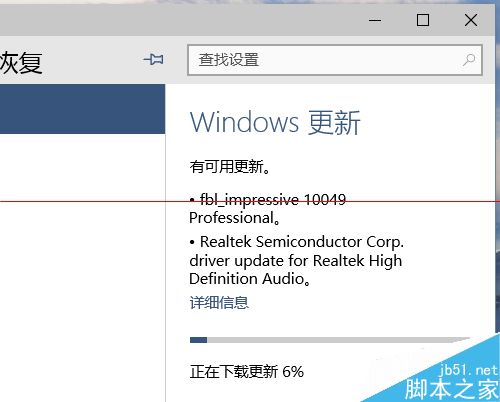win10升级出错提示错误代码0x8024001e的解决办法
-
 2024-07-05 09:45:11
2024-07-05 09:45:11
- 编辑:0791攻略网
- 来源:网络转载
许多安装了Windows 10技术预览版的用户,在对Win10系统进行升级更新的时候遇到错误显示,提示错误代码0xe致使系统升级更新失败,尽管点击重试数遍,或者重启电脑再来尝试更新,每次系统检查更新状态的时候照样提示出现错误,错误代码依然为0xe,难道更新遇到错误就没办法解决吗?当然有!其实更新出现错误造成升级失败也是有办法解决的,说到底更新失败也归根于系统防护服务,来看看我是怎么解决的
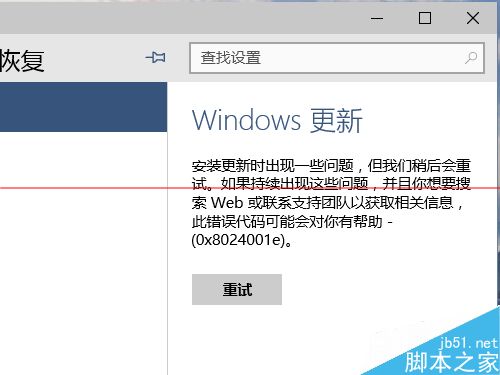
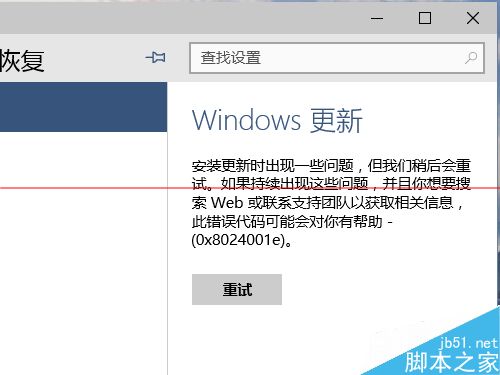
2、打开登录微软中文网站,中间一个醒目的位置,输入错误代码开始搜索
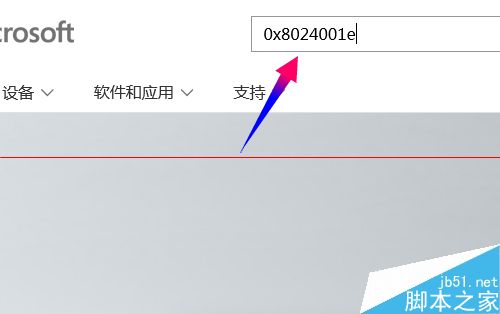
3、然后你会在第一个搜索结果里找到解决方案,打开进入该文章,造成此原因是系统自带库异常造成,因此我们只需要按照上面的提示,复制对应系统位数的连接,下载病毒库到本地更新
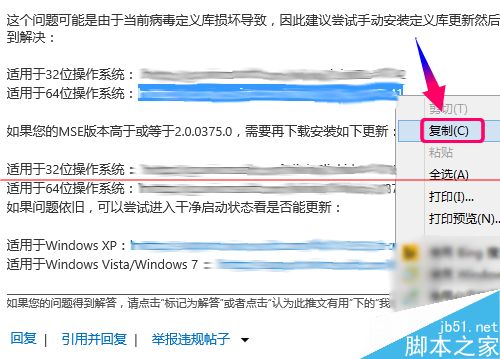
4、如果你不知道系统目前是多少位的,右键我的电脑选择属性就看到了
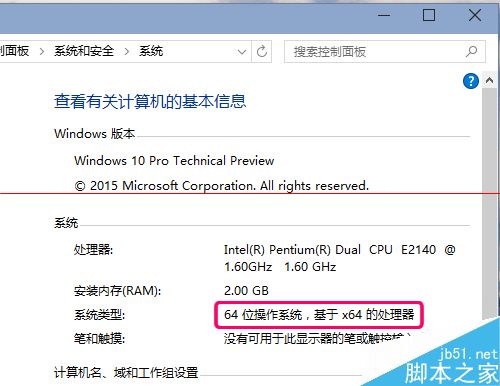
5、然后你需要做的,就是复制符合当前系统位数的连接,把连接粘贴到地址按回车,开始下载病毒库到本地
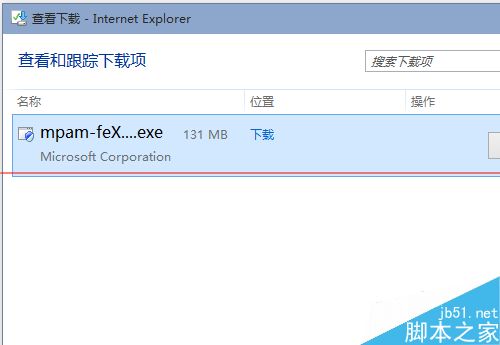
6、病毒库下载完成后,直接打开执行病毒库更新操作,更新完成后,打开控制面板,点击进入Windows Defender选择关闭
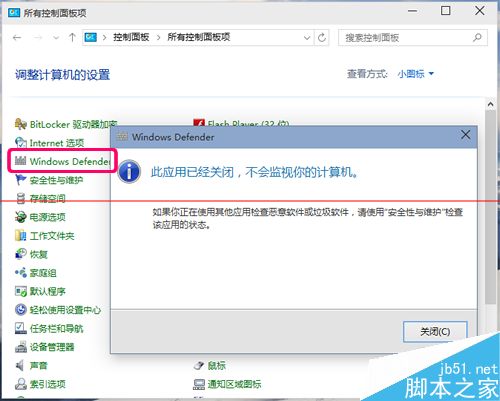
7、现在重新打开,是不是可以正常升级更新了,这个问题主要就是系统防御病毒库错误,造成无法验证本地文件的有效性,出于机制被系统拒绝升级更新,所以只要更新病毒库就不会出问题了